win10的nvidia控制面板在哪里 win10nvidia控制面板怎么打开
在使用Windows 10系统的电脑时,想要调整NVIDIA显卡的设置或性能参数,就需要找到NVIDIA控制面板,NVIDIA控制面板究竟在哪里呢?只需在桌面上右键单击,就能在弹出的菜单中找到NVIDIA控制面板的选项。点击打开后,便可以根据个人需求进行各项设置和调整了。操作简单方便,让您轻松地优化显卡性能,享受更流畅的电脑使用体验。
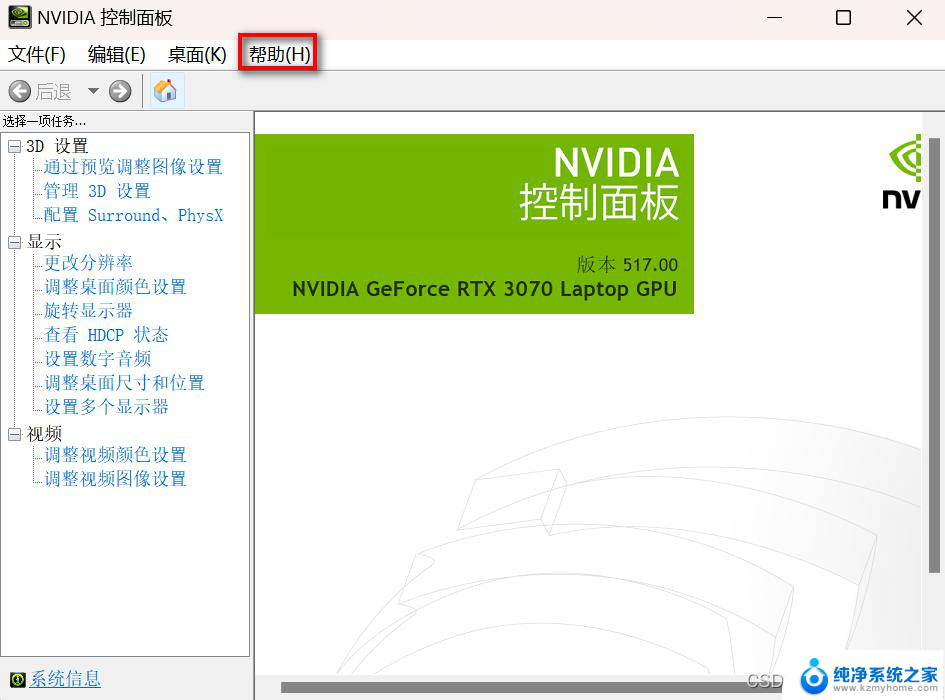
方法一、
1. 同时按下键盘上的“win”键和“R”键,并输入“services.msc”,点击确定;
2. 在服务窗口中找到“NVIDIA Dispaly Container LS”选项并双击;
3. 将启动类型更改为“自动”,同时服务状态设置为“开启”;
4. 等待NVIDIA Dispaly Container LS服务启动完成后我们重启计算机;
5. 重启完成后使用搜索功能,输入“控制面板”并打开;
6. 选中其中的“外观与个性化”打开;
7. 双击“nuidia控制面板”即可打开win10nvidia控制面板。
8. 打开nvidia面板后,我们点击“桌面”功能。将其中的“添加桌面上下文菜单”以及“显示通知托盘图标”勾选上。
9. 之后我们就可以在桌面空白处右键打开nvidia面板以及在任务栏下方的扩展栏中打开nvidia面板。
以上就是win10的nvidia控制面板在哪里的全部内容,有需要的用户就可以根据小编的步骤进行操作了,希望能够对大家有所帮助。
win10的nvidia控制面板在哪里 win10nvidia控制面板怎么打开相关教程
- nvidia控制面板显示设置在哪 win10如何找到并打开nvidia控制面板
- 电脑音频控制面板在哪里 win10声音控制面板在哪里打开
- 英伟达显卡控制面板在哪里 win10 nvidia显卡控制面板怎么设置
- win10打不开nvidia控制面板 win10如何找到并打开nvidia控制面板
- win10声音控制面板在哪里 win10声音控制面板打开方法
- nvidia控制面板在哪找 win10如何查找nvidia控制面板
- win10没有nvidia控制面板怎么办 win10控制面板里没有nvidia控制面板怎么办
- nvdia 控制面板 win10如何找到并打开nvidia控制面板
- win10没有控制面板怎么办 win10控制面板怎么打开
- win10打开控制面板的命令 Win10控制面板打开方法详解
- windows10复制文件需要管理员权限 如何解决需要管理员权限才能复制文件夹的问题
- 右键新建没有ppt怎么办 Win10右键新建菜单中没有PPT如何添加
- 打开电脑触摸板 win10触摸板功能开启
- 测试麦克风没声音 Win10测试麦克风声音步骤
- 电脑怎么更改默认打开文件的方式 Win10系统如何修改文件默认打开方式
- 电脑快捷键和软件快捷键冲突 Windows10热键冲突解决方法
win10系统教程推荐
- 1 打开电脑触摸板 win10触摸板功能开启
- 2 怎么设置windows登录密码 Windows10用户登录密码强度设置
- 3 文件图片不显示怎么办 win10系统文件夹中图片不显示解决方法
- 4 接入耳机识别不到麦克风 Win10耳机麦克风插入后设备不显示的解决方案
- 5 电脑桌面放在d盘 win10系统桌面文件保存到D盘方法
- 6 win10更换锁屏 Windows 10锁屏界面设置方法
- 7 win10耳麦说话声音小 Win10系统麦克风声音调节不灵敏怎么办
- 8 win10屏幕保护程序无法设置 Win10屏幕保护程序设置问题解决方法
- 9 window防火墙在哪里 Windows10自带防火墙如何设置
- 10 怎么知道win10激活时间 如何查看win10系统的激活日期